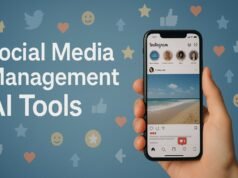Los lectores ayudan a respaldar a MSpoweruser. Es posible que recibamos una comisión si compra a través de nuestros enlaces.
Lea más en nuestra página de divulgación para saber cómo puede ayudar a MSPOWERUSER a sostener el equipo editorial.
Configurar una impresora predeterminada en Windows 11 garantiza que sus trabajos de impresión vayan automáticamente al dispositivo que usa con más frecuencia, lo que le ahorra tiempo y esfuerzo. Esta configuración simple puede optimizar su flujo de trabajo, ya sea que esté imprimiendo documentos, fotografías o cualquier otra cosa. Usar de forma predeterminada la impresora correcta es un aspecto clave de la administración eficiente de Windows 11.
Esta guía proporciona instrucciones claras paso a paso sobre cómo configurar la impresora de su elección como predeterminada en Windows 11. También cubriremos consejos para la solución de problemas y exploraremos métodos alternativos para garantizar que su experiencia de impresión sea fluida y sin complicaciones. ¡Vamos a sumergirnos y hacer que la impresión sea muy sencilla!
¿Cómo configuro mi impresora predeterminada en Windows 11?
Configurar su impresora predeterminada a través de Configuración
- abrir ajustes Puedes hacer esto presionando la aplicación. Tecla de Windows + I O buscando “Configuración” en el menú Inicio.
- hacer clic en “Bluetooth y Dispositivos” En la barra lateral izquierda.
- seleccionar “Impresoras y Escáneres”.
- Localice la impresora que desea configurar como predeterminada en la lista de impresoras instaladas
- Haga clic en el nombre de la impresora para abrir la página de configuración.
- hacer clic en “Establecer como predeterminado” botón Si no ve esta opción, consulte la siguiente sección sobre Gestión del comportamiento predeterminado de la impresora.
Gestión del comportamiento predeterminado de la impresora
- abrir ajustes aplicación (Tecla de Windows + I)
- hacer clic en “Bluetooth y Dispositivos” En la barra lateral izquierda.
- seleccionar “Impresoras y Escáneres”.
- Cerciorarse “Dejar que Windows administre mi impresora predeterminada” La alternativa es desmarcar. Si esto está marcado, Windows configurará automáticamente la última impresora utilizada como predeterminada. Desmarcarlo te da control.
- Ahora, siga los pasos de la sección anterior para configurar manualmente la impresora que desee como predeterminada
Configurar su impresora predeterminada a través del Panel de control
- abrir Panel de control. Puedes buscarlo en el menú Inicio.
- hacer clic en “Ver dispositivos e impresoras” En “Hardware y sonido”.
- Haga clic derecho en la impresora que desea configurar como predeterminada.
- seleccionar “Establecer como impresora predeterminada” Desde el menú contextual. Aparecerá una marca de verificación verde en el icono de la impresora, indicando el valor predeterminado.
Resolver problemas de impresora predeterminada
- Impresora no listada: Asegúrese de que la impresora esté correctamente instalada y conectada a su computadora. Intente reinstalar el controlador de la impresora.
- La opción “Establecer como predeterminado” está atenuada: Asegúrese de que “Permitir que Windows administre mi impresora predeterminada” no esté marcado en Configuración > Bluetooth y dispositivos > Impresoras y escáneres.
- La impresora aún no es la predeterminada: Reinicie su computadora después de configurar la impresora predeterminada para asegurarse de que los cambios surtan efecto.
Consejos
- Verifique la configuración predeterminada de su impresora con regularidad, especialmente después de las actualizaciones de Windows, ya que a veces pueden volver a la configuración predeterminada “Permitir que Windows administre mi impresora predeterminada”.
- Si tiene varias impresoras, considere nombrarlas de forma descriptiva para identificarlas fácilmente en la lista.
- Utilice la opción “Imprimir página de prueba” en la configuración de la impresora para verificar que la impresora predeterminada esté funcionando correctamente.
Optimización de su flujo de trabajo de impresión
Configurar la impresora predeterminada correcta en Windows 11 es un pequeño cambio que puede mejorar significativamente su productividad diaria. Si sigue estos pasos, podrá asegurarse de que sus documentos siempre se impriman en el dispositivo correcto sin problemas adicionales.
Preguntas frecuentes
¿Cómo encuentro la configuración de mi impresora en Windows 11? Puede encontrar la configuración de su impresora yendo a Configuración > Bluetooth y dispositivos > Impresoras y escáneres.
¿Por qué mi impresora predeterminada cambia automáticamente? Windows 11 puede administrar su impresora predeterminada. Para desactivarlo, vaya a Configuración > Bluetooth y dispositivos > Impresoras y escáneres y desmarque “Permitir que Windows administre mi impresora predeterminada”.
¿Cómo agrego una impresora en Windows 11? Vaya a Configuración > Bluetooth y dispositivos > Impresoras y escáneres y haga clic en “Agregar dispositivo”. Siga las instrucciones en pantalla para agregar su impresora.
¿Qué pasa si mi impresora no aparece en la configuración de Impresora y escáner? Asegúrese de que la impresora esté conectada correctamente (ya sea a través de USB o de red) y que los controladores estén instalados. Es posible que deba descargar el controlador más reciente del sitio web del fabricante de la impresora.
¿Puedo configurar una impresora predeterminada diferente para diferentes aplicaciones? No, Windows 11 le permite configurar solo una impresora predeterminada para todo el sistema. Sin embargo, algunas aplicaciones pueden permitirle seleccionar una impresora específica cada vez que imprima.
Comparar opciones de administración de impresoras
| características | configuración de Windows | Panel de control |
|---|---|---|
| Configuración de la impresora predeterminada | Botón claro y directo “Establecer como predeterminado” | Haga clic derecho y seleccione “Establecer como impresora predeterminada”. |
| Gestionar el comportamiento predeterminado | Opción para deshabilitar la administración de impresoras de Windows | N / A |
| El acceso es fácil | Generalmente se considera más fácil de usar. | Interfaz más tradicional |
| Opciones adicionales | Proporciona acceso a las funciones y preferencias de la impresora. | Proporciona acceso a las funciones y preferencias de la impresora. |
Edgar es un editor tecnológico con más de 10 años de experiencia, especializado en IA, tecnologías emergentes e innovación digital. Proporciona artículos claros y atractivos que simplifican temas complejos y, al mismo tiempo, cubren la seguridad y la privacidad para ayudar a los lectores a proteger sus vidas digitales.